Sử dụng các công cụ AI dựa trên đám mây có thể gây khó chịu. Vì nhiều người chủ yếu sử dụng Obsidian để ghi chú, nên bất cứ khi nào muốn hỏi ChatGPT hoặc NotebookLM về điều gì đó, họ phải sao chép ghi chú của mình vào một cửa sổ riêng. Kho kiến thức cá nhân dường như bị khóa khỏi AI, vốn thực sự có thể giúp ích cho việc tổng hợp. Nhiều người cũng lo lắng về việc các ghi chú riêng tư của mình bị gửi đến các máy chủ mà họ không kiểm soát. Sau đó, một số người phát hiện ra MCP, và mọi thứ đã thay đổi.
MCP là viết tắt của Model Context Protocol. Đây là một giao thức chung để kết nối các mô hình AI với những công cụ bên ngoài, nhưng điều làm cho nó trở nên đột phá là khả năng tích hợp tốt với Obsidian và LM Studio. Thay vì sao chép và dán, mô hình AI cục bộ giờ đây có thể tự động đọc, tìm kiếm và thậm chí ghi vào kho lưu trữ. Bằng cách sử dụng lớp MCP với các công cụ cục bộ, mọi thứ giờ đây hoàn toàn miễn phí, mọi dữ liệu đều nằm trên máy tính và AI hiện được tích hợp với các ghi chú theo cách mà những công cụ đám mây không thể làm được.
Đây là những gì bạn có thể làm với thiết lập Obsidian MCP cục bộ!
Tích hợp AI trực tiếp vào kho lưu trữ Obsidian
Với thiết lập Obsidian MCP cục bộ, các công cụ giờ đây tương tác liền mạch. Thay vì coi kho lưu trữ là một tập hợp các file tĩnh, MCP biến nó thành thứ mà trợ lý AI có thể chủ động làm việc. Nó cung cấp một bộ công cụ đầy đủ dành riêng cho Obsidian, cho phép mô hình đọc, tìm kiếm, chỉnh sửa và sắp xếp các ghi chú trực tiếp trên máy tính. Ngoài ra, việc chạy LLM ngoại tuyến trên máy tính còn có nhiều lợi ích hơn so với việc sử dụng API dịch vụ AI trả phí, chẳng hạn như quyền riêng tư tốt hơn và sử dụng miễn phí không giới hạn.
Thiết lập cho phép bạn truy xuất nội dung của bất kỳ file nào ngay lập tức, cho dù cần tham chiếu một ý tưởng cũ hay trích xuất chi tiết từ ghi chú dự án. Nếu muốn thu thập nhiều ghi chú cùng một lúc, bạn có thể đọc hàng loạt toàn bộ thư mục. Bạn có thể chạy các tìm kiếm đơn giản hoặc phức tạp bất cứ khi nào cần tìm thứ gì đó được lưu trữ sâu trong kho lưu trữ của mình. Bạn cũng có thể liệt kê các thay đổi gần đây, truy cập các ghi chú định kỳ hoặc duyệt toàn bộ thư mục khi cần tổng quan về công việc của mình.
Đối với các tác vụ phức tạp hơn, chẳng hạn như viết và chỉnh sửa, bạn cũng có thể đặt mức suy luận mô hình thành High, điều này sẽ mang lại kết quả tốt hơn cho các tác vụ đòi hỏi khả năng hiểu ngữ cảnh và suy luận tốt hơn. Kết quả sau đó có thể được gửi đến Obsidian MCP để trực tiếp thêm nội dung mới vào một ghi chú cụ thể trong kho lưu trữ. Tất cả diễn ra liền mạch mà không cần chuyển đổi cửa sổ, sao chép văn bản hoặc quản lý file thủ công. LLM cục bộ có thể tương tác trực tiếp với kho lưu trữ.
Mặc dù có thể sử dụng Retrieval-Augmented Generation (RAG) như một cách đơn giản và nhanh hơn để kết nối kho lưu trữ Obsidian của bạn với LLM cục bộ, nhưng nó chỉ giới hạn ở việc truy xuất dữ liệu. Cách này hiệu quả nếu bạn chỉ cần cung cấp ngữ cảnh cho LLM từ các ghi chú của mình, nhưng nếu muốn mô hình của mình tương tác trực tiếp với kho lưu trữ Obsidian, bạn sẽ cần một lớp MCP.
Việc thiết lập cực kỳ đơn giản
Chỉ mất vài phút!
Thoạt đầu, thuật ngữ MCP nghe có vẻ đáng sợ, nhưng quy trình thiết lập thực tế lại khá đơn giản. Bạn sẽ cần cài đặt một vài thứ, kết nối chúng lại với nhau và mọi thứ sẽ hoạt động bình thường.
Hãy bắt đầu bằng cách cài đặt Docker Desktop trên PC từ trang web chính thức. Docker xử lý cơ sở hạ tầng backend, vì vậy bạn không cần phải quản lý máy chủ hoặc cấu hình phức tạp. Sau đó, hãy cài đặt máy chủ Obsidian MCP bên trong Docker từ mục MCP Toolkit.
Obsidian MCP sẽ yêu cầu API Obsidian. Để lấy API, bạn cần mở Obsidian và cài đặt plugin cộng đồng Local REST API. Plugin này cho phép các công cụ bên ngoài giao tiếp với kho lưu trữ của bạn một cách an toàn. Vào Options và lấy API key Obsidian từ cài đặt plugin, thêm nó vào trường Obsidian MCP API và nhấn kiểm tra.
Giờ là lúc kết nối LLM cục bộ của bạn với MCP. Cài đặt LM Studio từ trang tải xuống chính thức của họ và tải xuống mô hình AI ưa thích từ ứng dụng. Sau đó, quay lại Docker MCP Toolkit, nhấp vào Clients và tải xuống LM Studio. Thao tác này sẽ tự động kết nối Obsidian MCP với LM Studio.
Để bắt đầu sử dụng thiết lập, hãy khởi chạy LM Studio và host một mô hình AI trong tab Developer. Sau khi chạy, hãy chuyển đến tab Chat, nhấp vào biểu tượng phích cắm ở cuối hộp thoại nhắc nhở và bật mcp/mcp-docker. Các tương tác trò chuyện của bạn bây giờ sẽ được kết nối trực tiếp với Obsidian vault!
Mặc dù hầu hết các mô hình trò chuyện đều hoạt động với thiết lập này, nhưng các mô hình 8B nhỏ hơn không hiểu được ý tưởng tương tác trực tiếp với MCP và thường đưa ra hướng dẫn thay vì thực sự thực hiện công việc. Trong quá trình thử nghiệm, các mô hình có khả năng suy luận, chẳng hạn như mô hình OpenAI/gpt-oss-20b, đã có thể tương tác với Obsidian vault thông qua máy chủ MCP. Vì vậy, bạn nên bắt đầu với openai/gpt-oss-20b khi thử nghiệm thiết lập này lần đầu.
Hãy thử ngay hôm nay!
Nếu đã sử dụng Obsidian và có một chiếc PC tốt, bạn đã có mọi thứ cần thiết để bắt đầu. Quá trình thiết lập chỉ mất vài phút, và khi chạy, bạn sẽ ngay lập tức nhận thấy sự khác biệt so với các công cụ AI đám mây. Bạn sẽ có một AI thực sự hiểu kho lưu trữ của mình vì nó hoạt động trực tiếp bên trong; bạn lấy lại quyền riêng tư và thực sự kiểm soát các công cụ của mình. Sự kết hợp này giúp tiết kiệm thời gian và làm quy trình làm việc của bạn mượt mà và cá nhân hơn. Hãy bắt đầu thiết lập ngay hôm nay và xem nó thay đổi cách bạn làm việc với ghi chú như thế nào!
 Công nghệ
Công nghệ  AI
AI  Windows
Windows  iPhone
iPhone  Android
Android  Học IT
Học IT  Download
Download  Tiện ích
Tiện ích  Khoa học
Khoa học  Game
Game  Làng CN
Làng CN  Ứng dụng
Ứng dụng 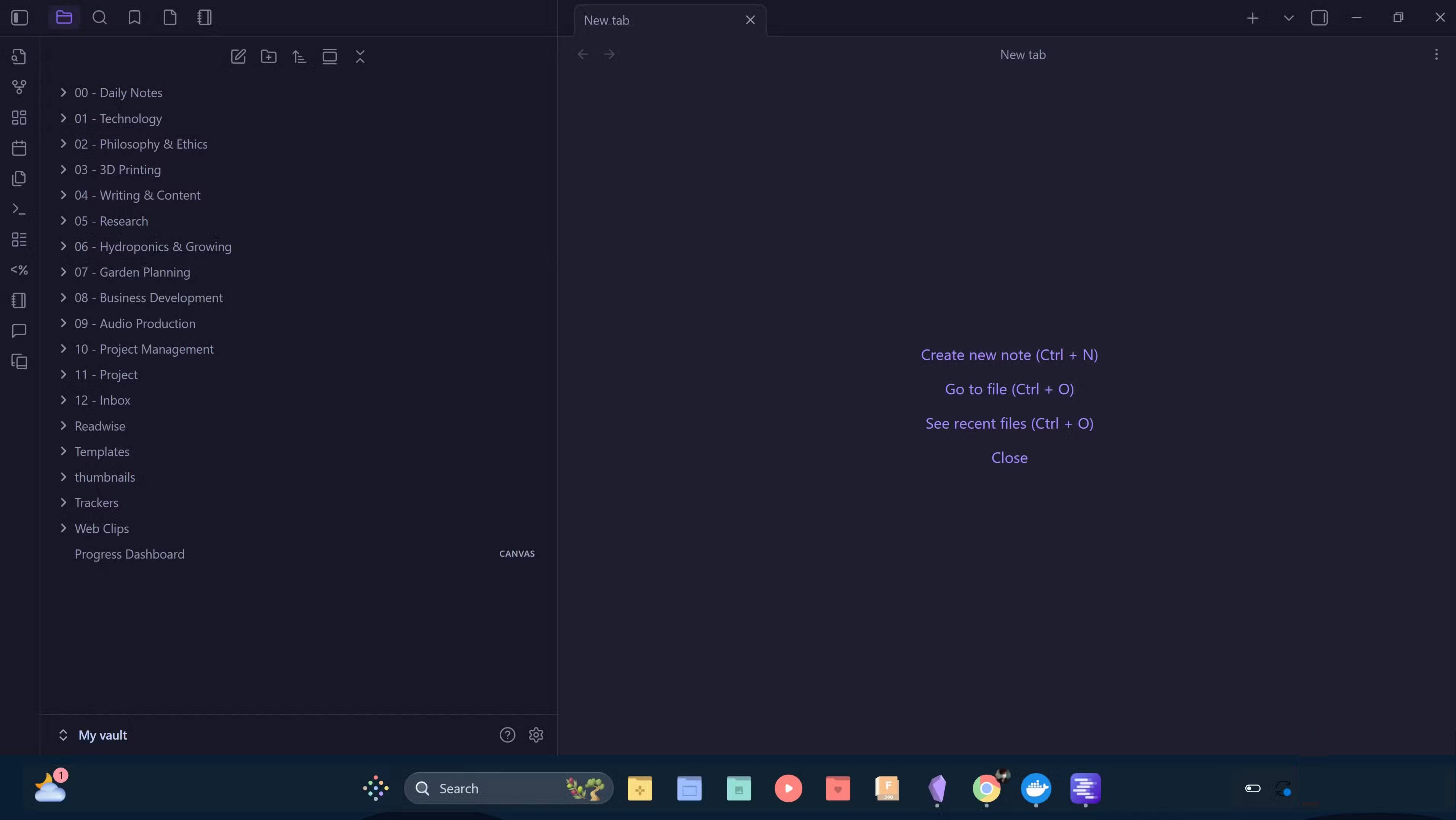
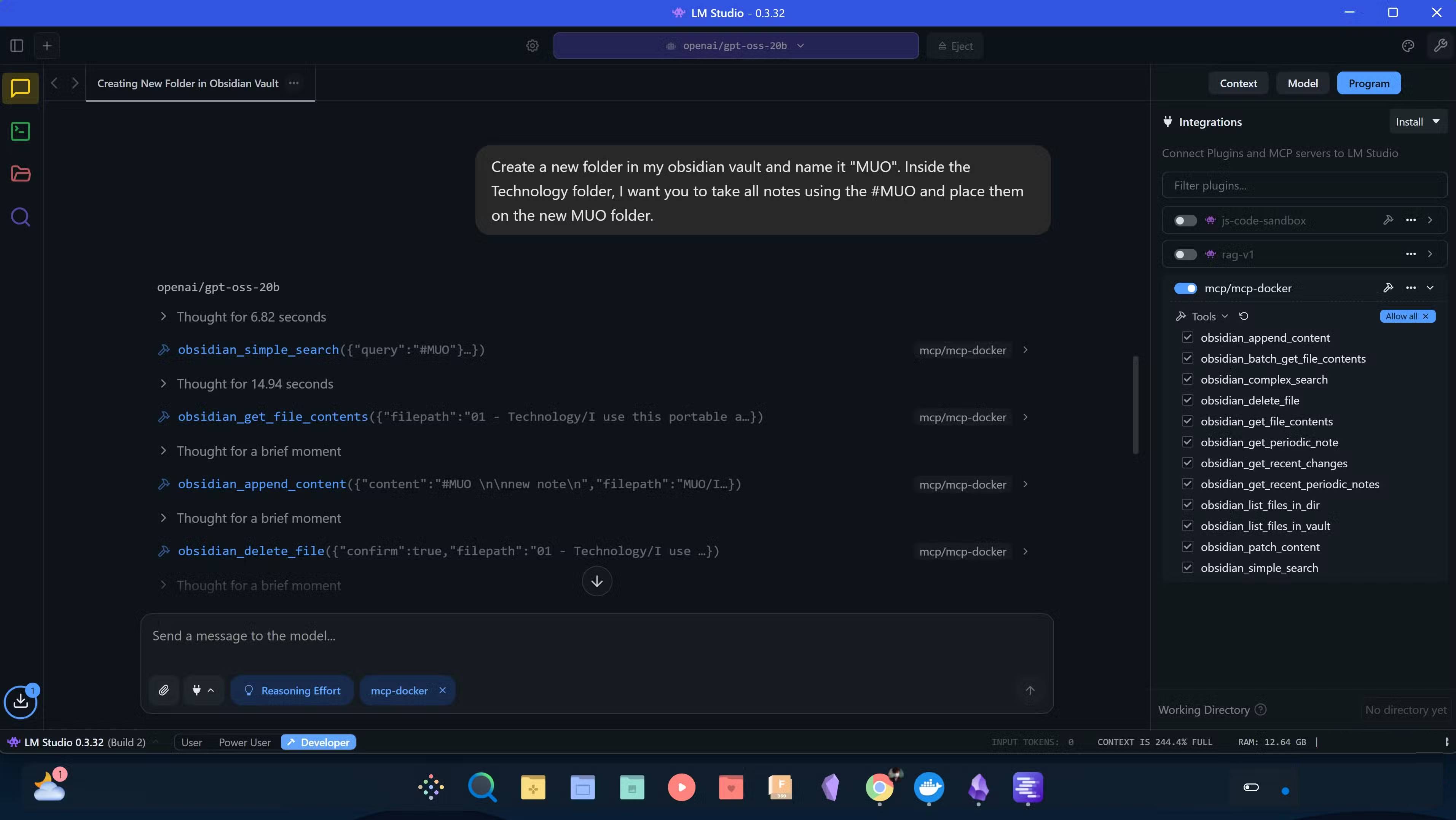
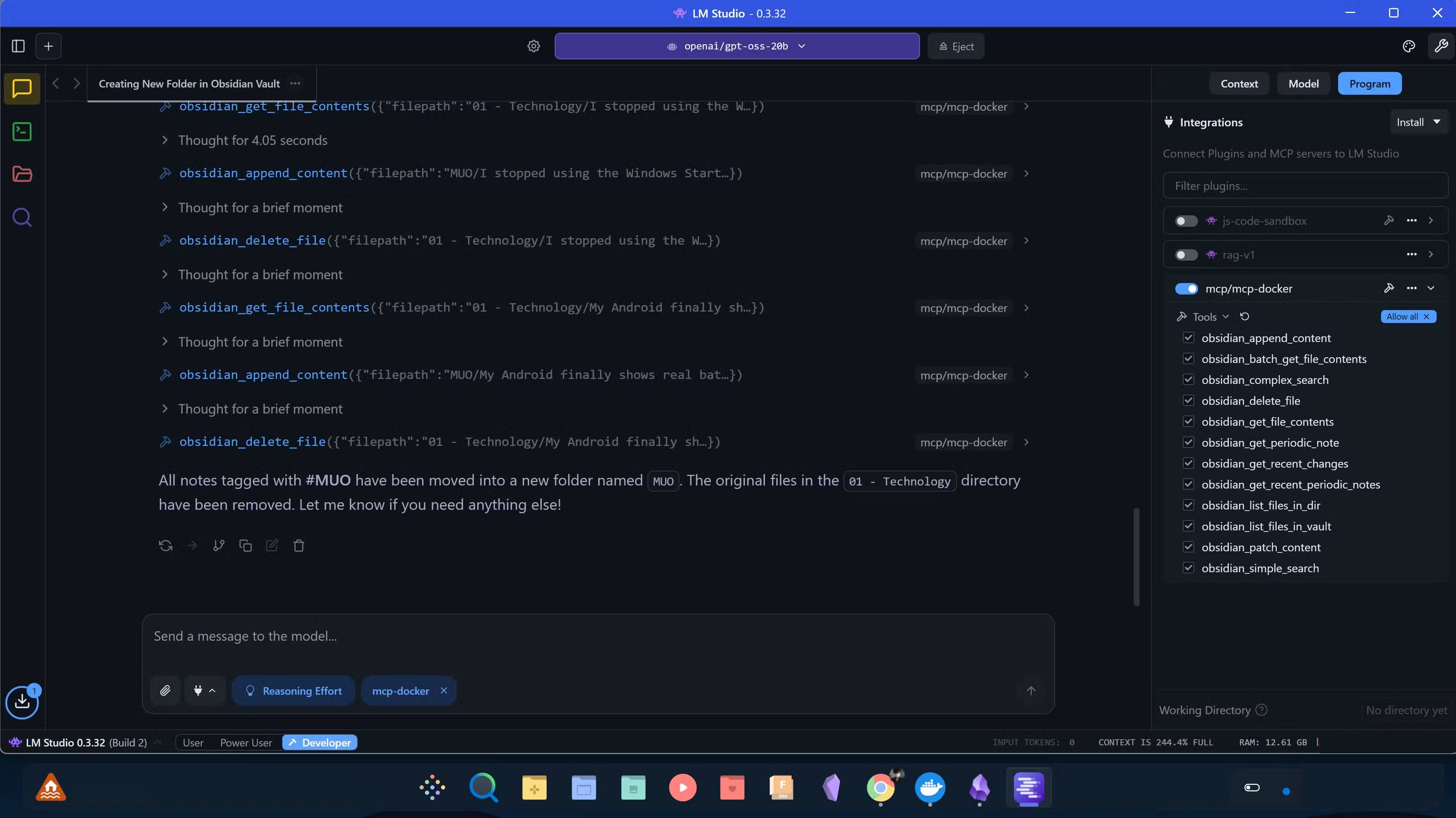
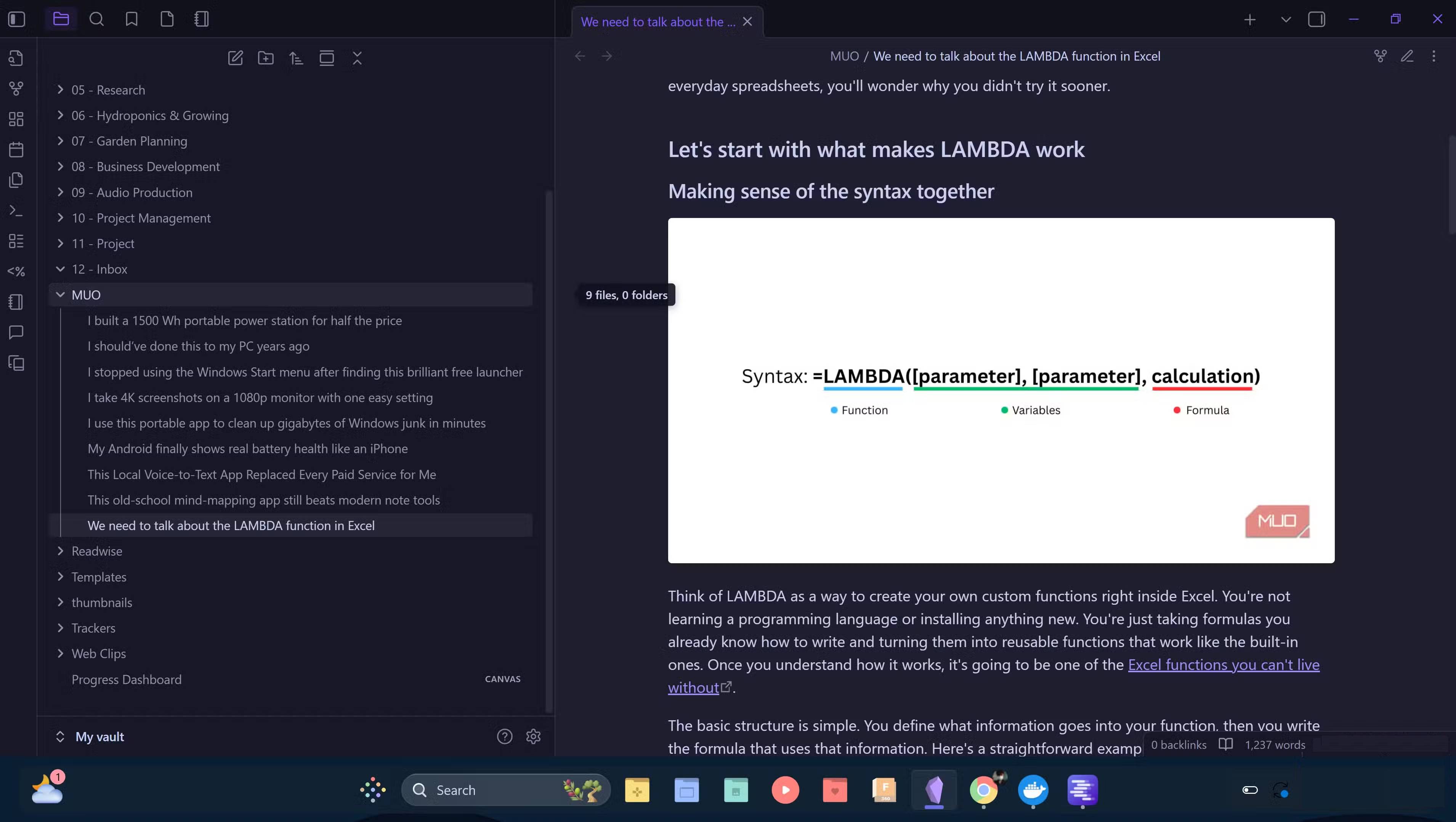
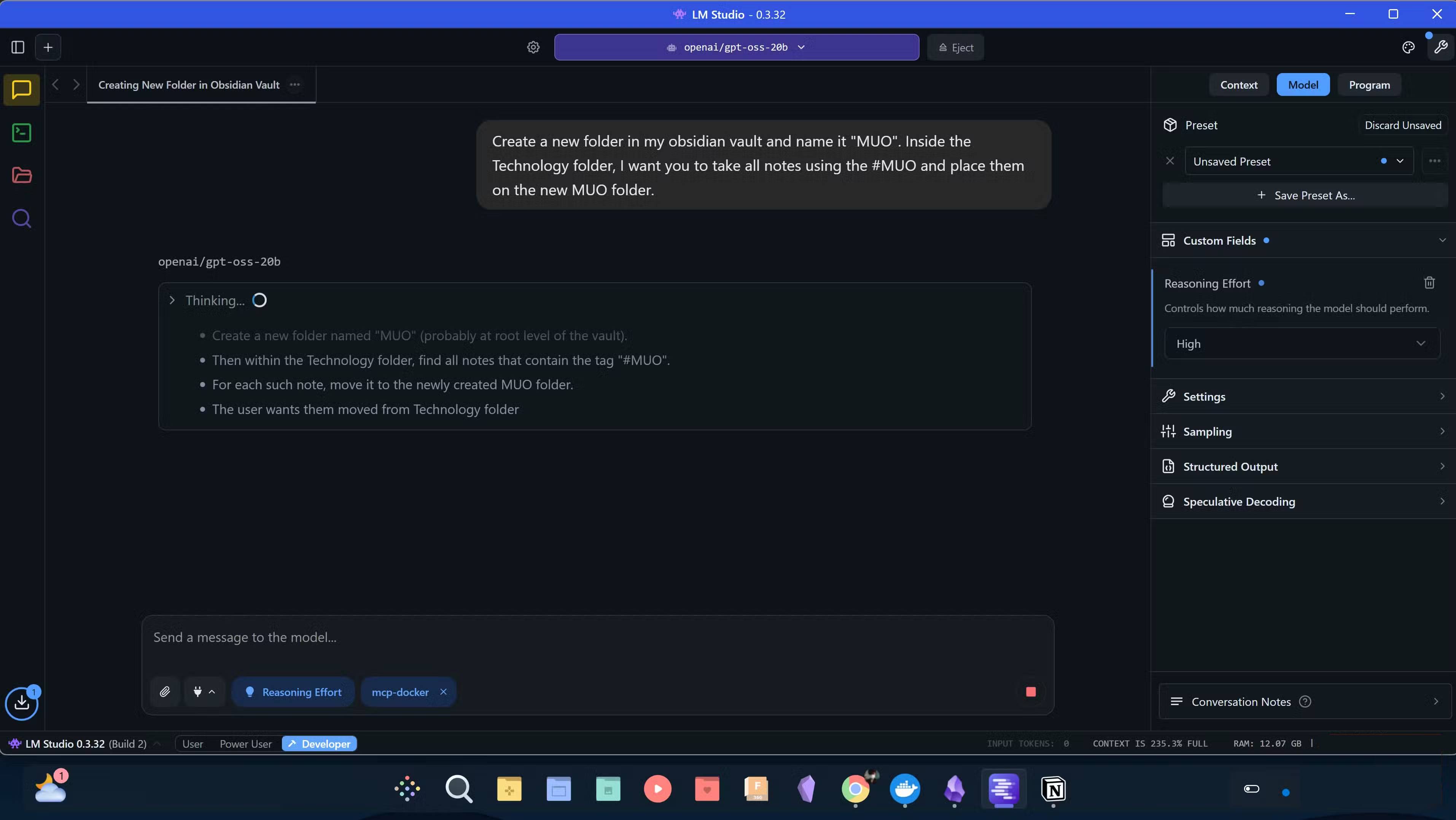
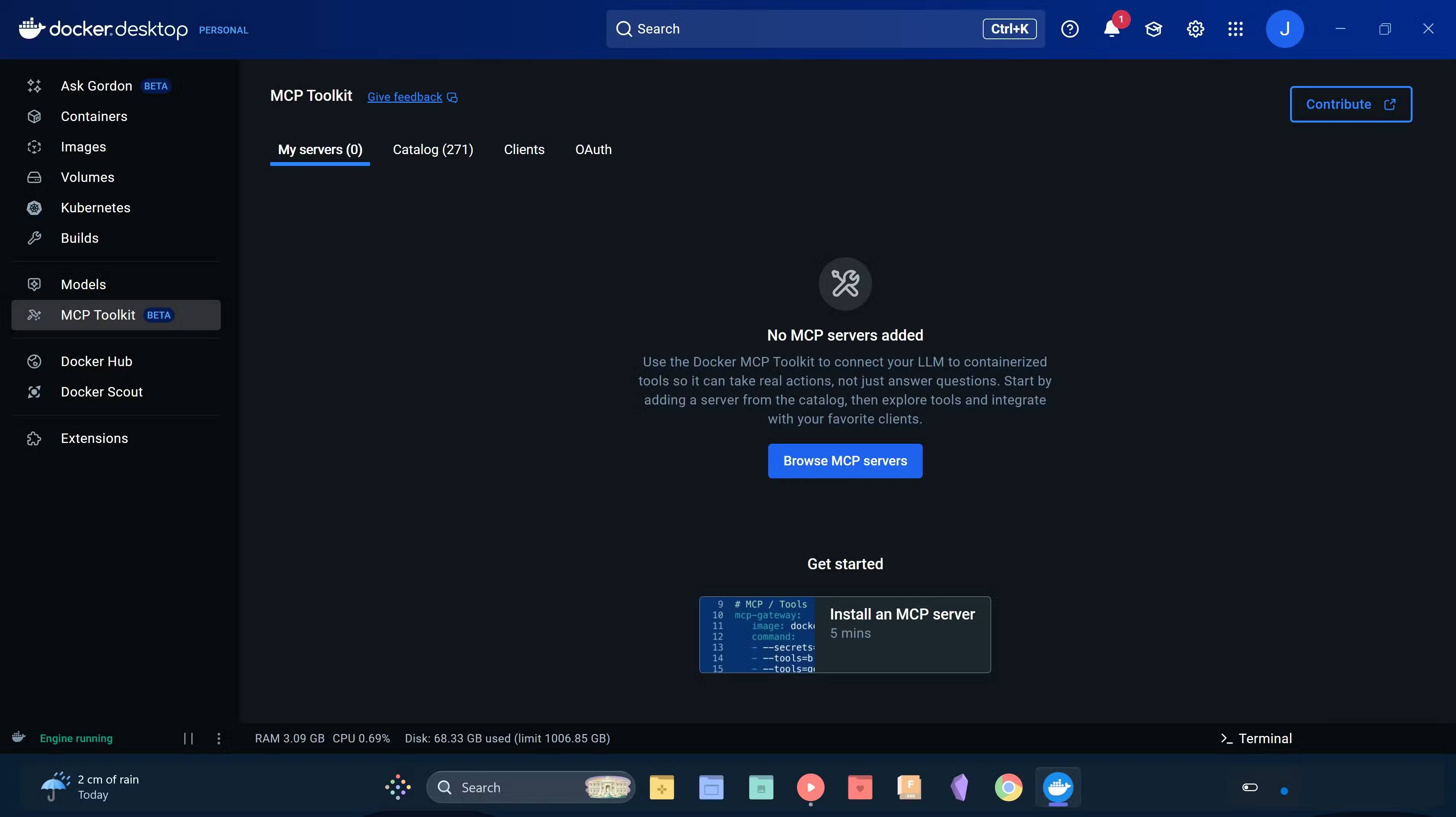
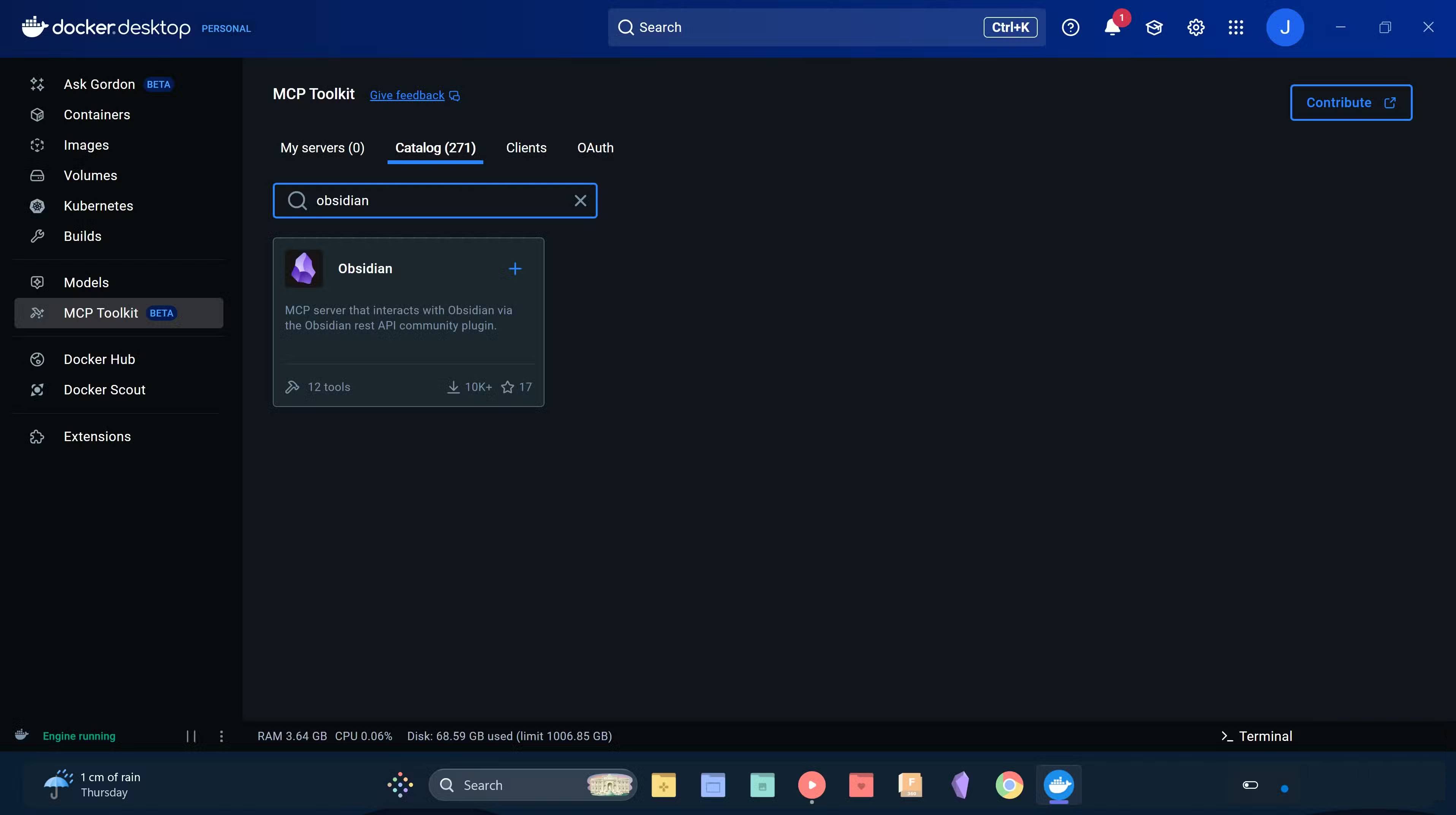
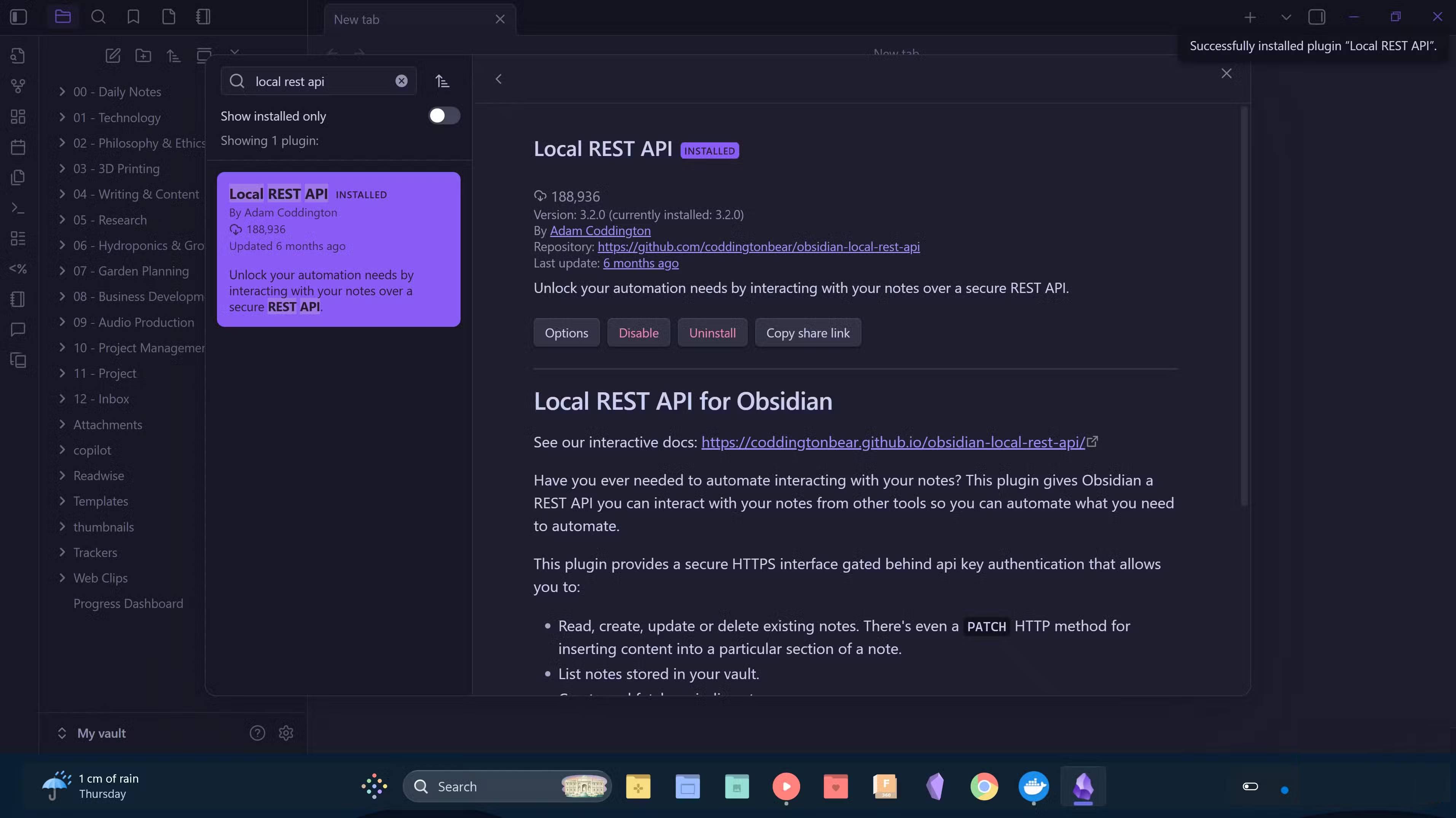
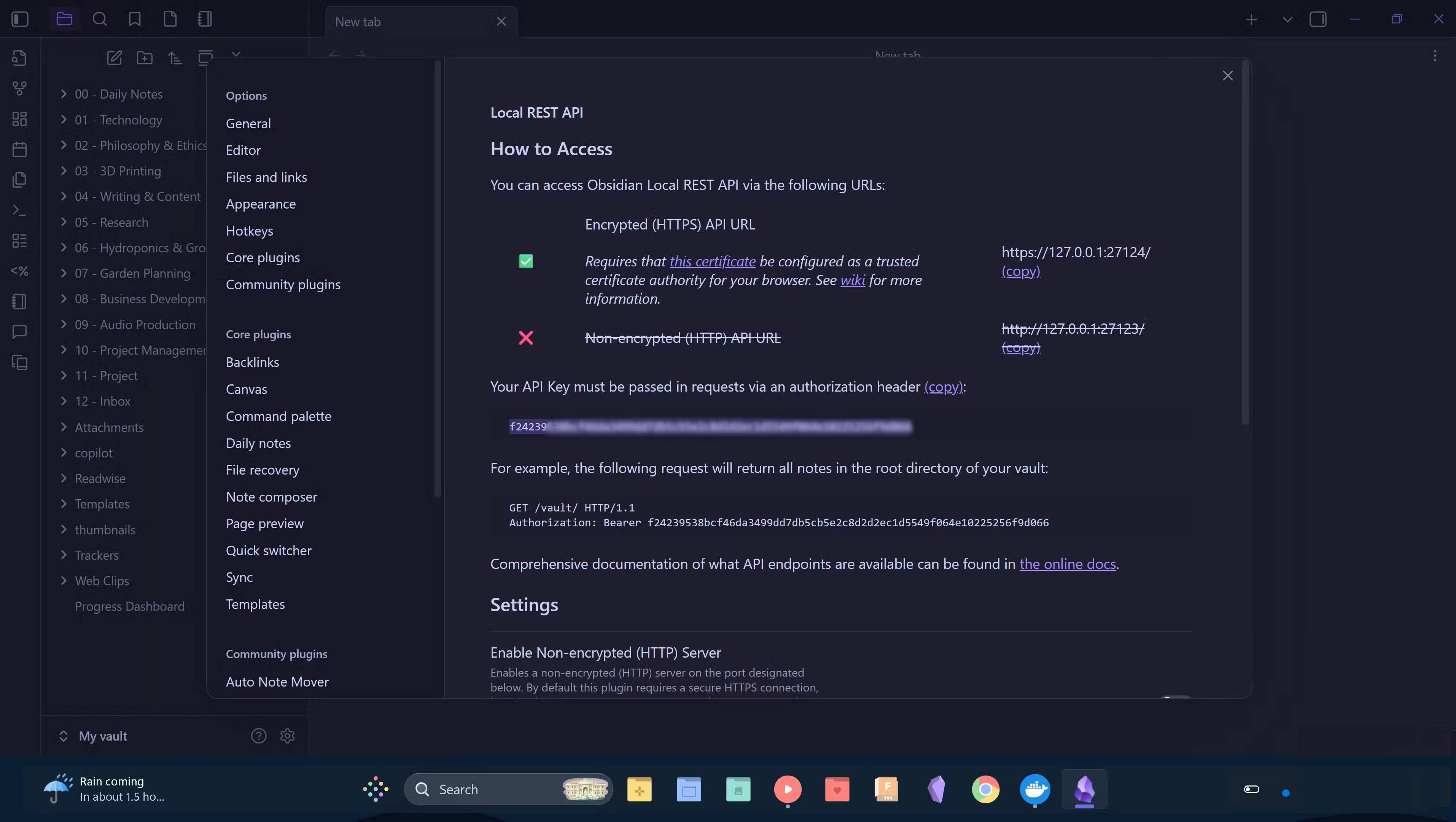
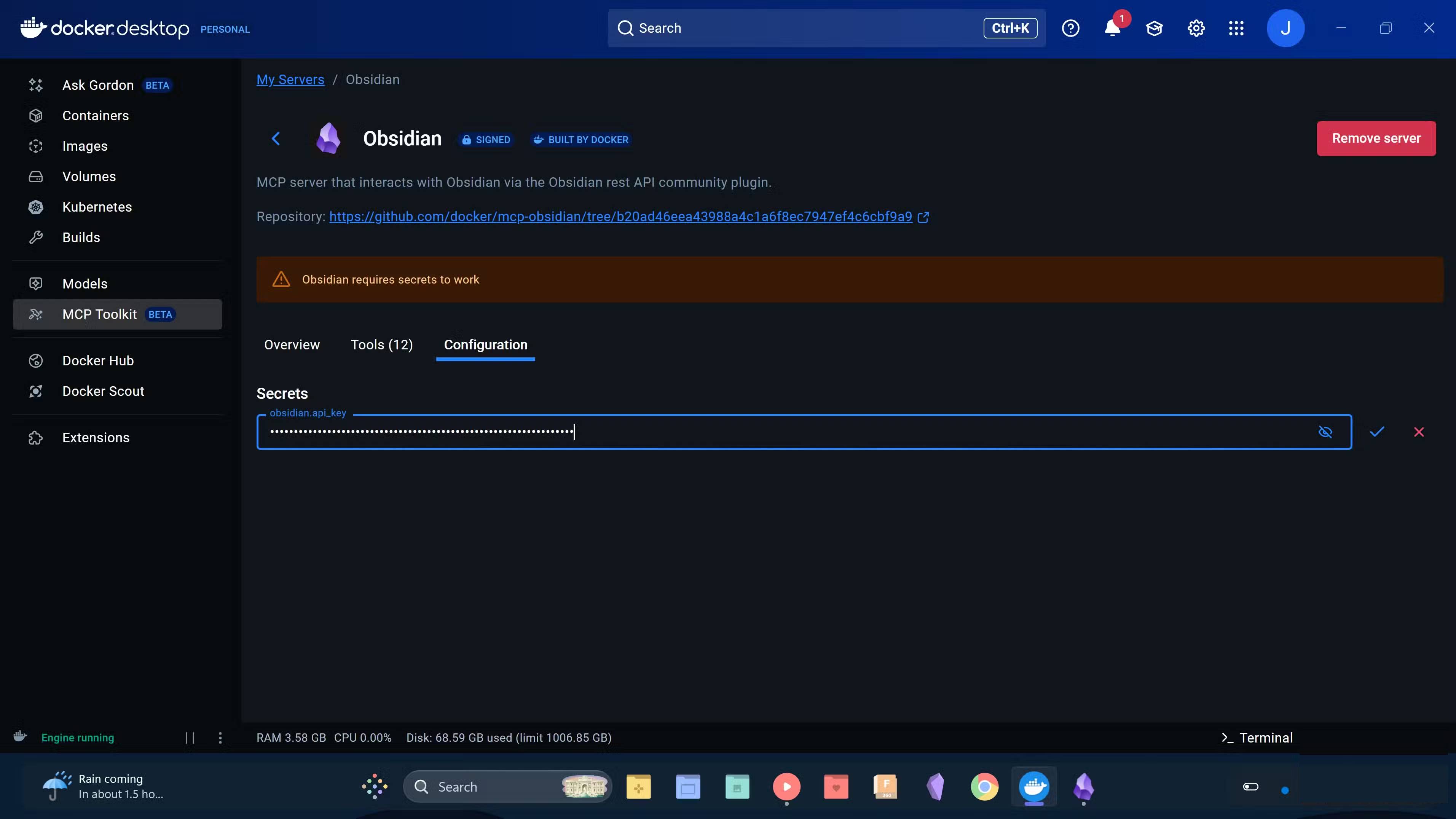
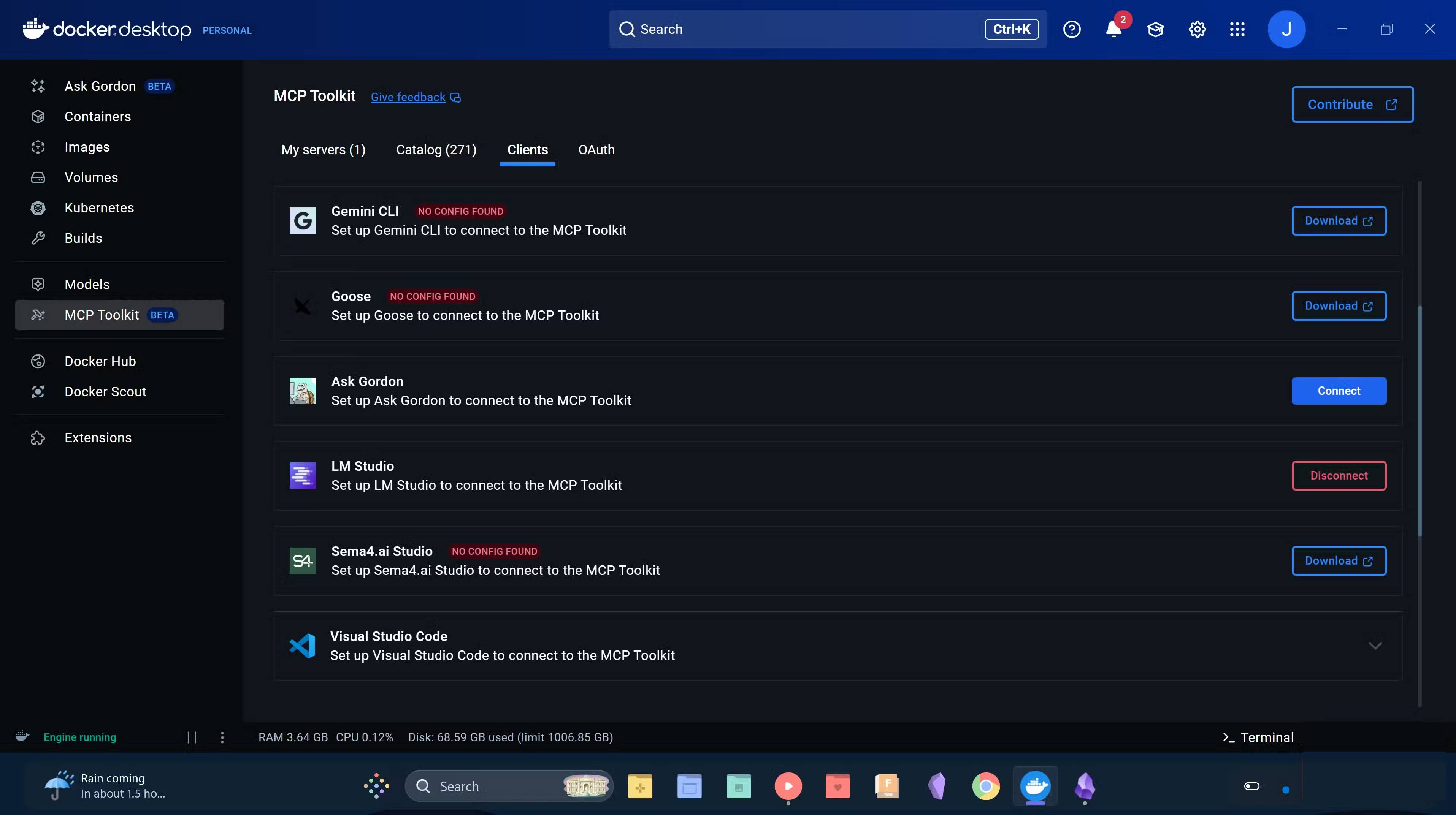
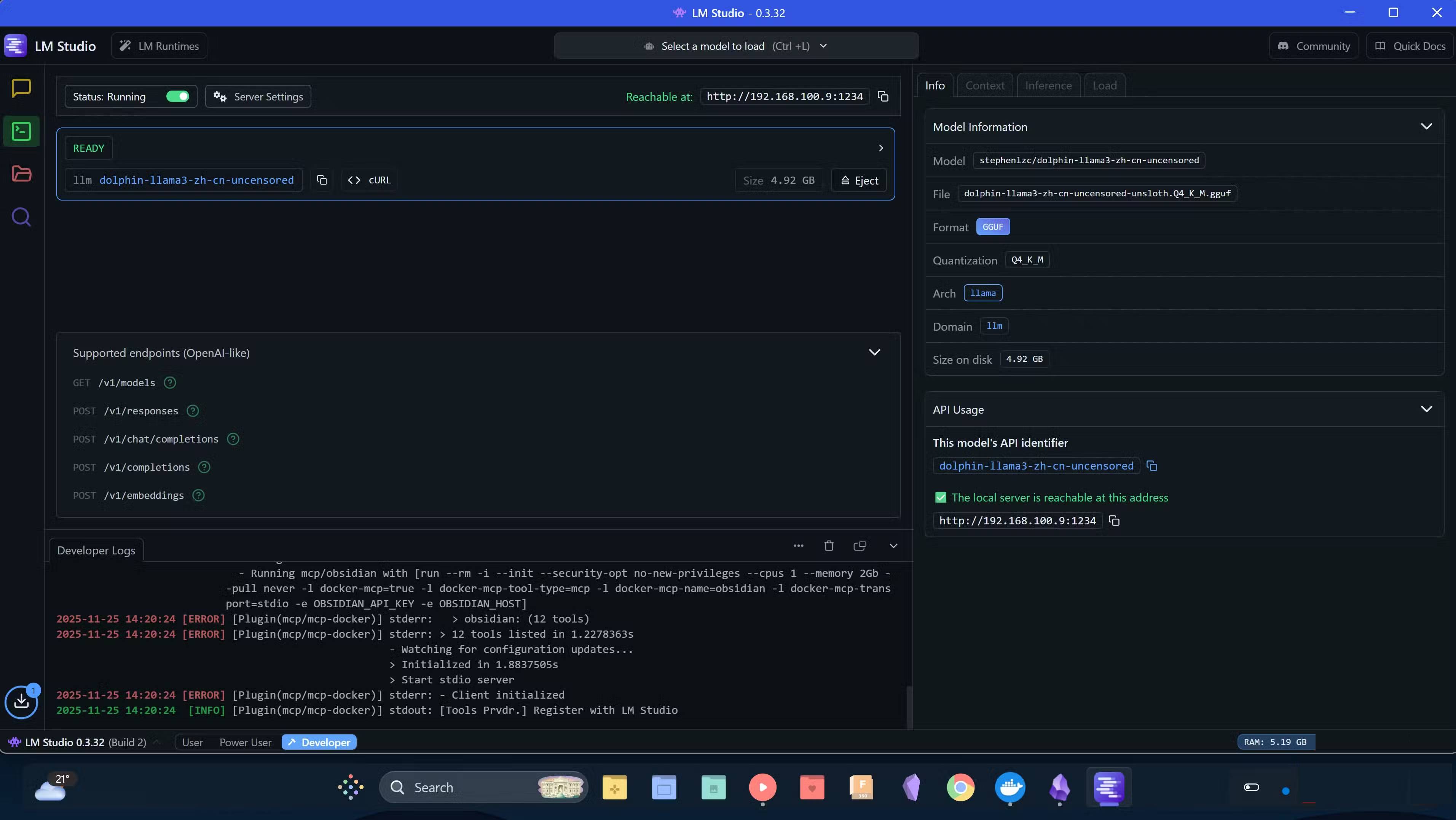
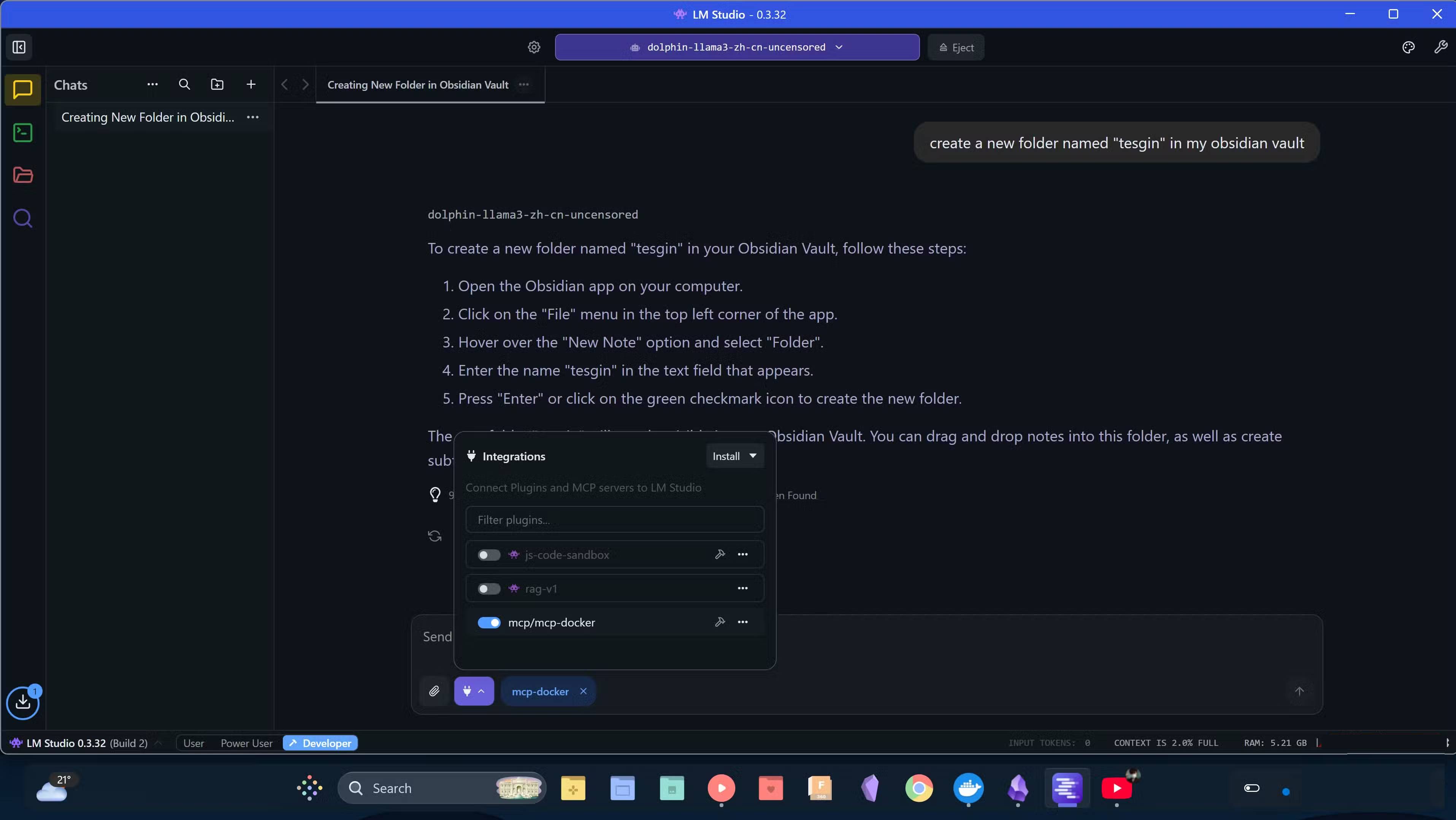

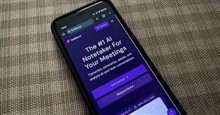
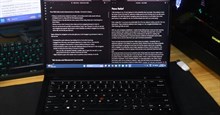
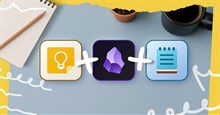



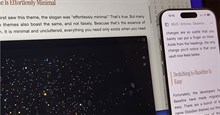











 Linux
Linux  Đồng hồ thông minh
Đồng hồ thông minh  macOS
macOS  Chụp ảnh - Quay phim
Chụp ảnh - Quay phim  Thủ thuật SEO
Thủ thuật SEO  Phần cứng
Phần cứng  Kiến thức cơ bản
Kiến thức cơ bản  Lập trình
Lập trình  Dịch vụ công trực tuyến
Dịch vụ công trực tuyến  Dịch vụ nhà mạng
Dịch vụ nhà mạng  Quiz công nghệ
Quiz công nghệ  Microsoft Word 2016
Microsoft Word 2016  Microsoft Word 2013
Microsoft Word 2013  Microsoft Word 2007
Microsoft Word 2007  Microsoft Excel 2019
Microsoft Excel 2019  Microsoft Excel 2016
Microsoft Excel 2016  Microsoft PowerPoint 2019
Microsoft PowerPoint 2019  Google Sheets
Google Sheets  Học Photoshop
Học Photoshop  Lập trình Scratch
Lập trình Scratch  Bootstrap
Bootstrap  Năng suất
Năng suất  Game - Trò chơi
Game - Trò chơi  Hệ thống
Hệ thống  Thiết kế & Đồ họa
Thiết kế & Đồ họa  Internet
Internet  Bảo mật, Antivirus
Bảo mật, Antivirus  Doanh nghiệp
Doanh nghiệp  Ảnh & Video
Ảnh & Video  Giải trí & Âm nhạc
Giải trí & Âm nhạc  Mạng xã hội
Mạng xã hội  Lập trình
Lập trình  Giáo dục - Học tập
Giáo dục - Học tập  Lối sống
Lối sống  Tài chính & Mua sắm
Tài chính & Mua sắm  AI Trí tuệ nhân tạo
AI Trí tuệ nhân tạo  ChatGPT
ChatGPT  Gemini
Gemini  Điện máy
Điện máy  Tivi
Tivi  Tủ lạnh
Tủ lạnh  Điều hòa
Điều hòa  Máy giặt
Máy giặt  Cuộc sống
Cuộc sống  TOP
TOP  Kỹ năng
Kỹ năng  Món ngon mỗi ngày
Món ngon mỗi ngày  Nuôi dạy con
Nuôi dạy con  Mẹo vặt
Mẹo vặt  Phim ảnh, Truyện
Phim ảnh, Truyện  Làm đẹp
Làm đẹp  DIY - Handmade
DIY - Handmade  Du lịch
Du lịch  Quà tặng
Quà tặng  Giải trí
Giải trí  Là gì?
Là gì?  Nhà đẹp
Nhà đẹp  Giáng sinh - Noel
Giáng sinh - Noel  Hướng dẫn
Hướng dẫn  Ô tô, Xe máy
Ô tô, Xe máy  Tấn công mạng
Tấn công mạng  Chuyện công nghệ
Chuyện công nghệ  Công nghệ mới
Công nghệ mới  Trí tuệ Thiên tài
Trí tuệ Thiên tài